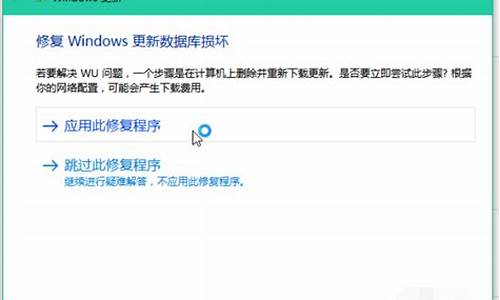1.蓝屏求助 代码 0x00000124 (0x00000000 0x873cc024 0xb2000040 0x00000800)
2.电脑出现蓝屏英文stop代号0x0oooo024

电脑开机蓝屏的解决方法如下:
1、一开机就不停的按F8键 选择最后一次正确配置后回车 一般就能解决问题。
2、如不行就选择安全模式
在安全模式下 用360之类的软件修复下系统,然后重启即可。
3、上述方法不能解决就重装系统。
重装系统也不能解决建议如下操作:
1)、断电,打开机箱,插拔内存,用橡皮擦拭金手指部分,重新插紧(不要反了)。
2)、插拔显卡,用橡皮擦拭金手指部分,重新插紧(卡扣要扣上)。
3)、拔掉电源线,抠掉主板纽扣电池,等待三分钟,重新装回主板。
笔记本电脑:
一、拔掉电源线,拆卸电池,打开内存后盖,插拔内存,用橡皮擦拭金手指部分,重新插紧(不要反了)
二、拔掉电源线,拆卸电池,长按开机键30秒不要松手。
如故障依旧,建议送维修中心。
蓝屏求助 代码 0x00000124 (0x00000000 0x873cc024 0xb2000040 0x00000800)
1、重新启动计算机,当出现可用的操作系统列表时,按F8键,在Windows高级选项菜单屏幕上,选择"最后一次正确的配置",按回车键。
2、将BIOS恢复到出厂默认设置,有条件可升级刷新BIOS 。
3、将内存拔下,清理插槽,用橡皮擦金手指,再插上插紧;检查内存质量是否有问题或不兼容,换掉有问题的内存。
4、检查并修复硬盘错误,开始--运行---输入 Chkdsk /r (/前有个空格)--确定-在“是否在下次系统重新启动时检查这个卷”,打Y-重新启动计算机。
5、整理磁盘碎片。我的电脑—右击要整理磁盘碎片的驱动器—属性—工具--选择整理的磁盘打开“磁盘碎片整理程序”窗口—分析—碎片整理—系统即开始整理,完成后系统会通知你。
6、把最新安装的硬件、软件卸下,更换新硬件,软件换个版本。
7、使用腾讯电脑管家,工具箱--硬件检测--查看配置,根据配置更新驱动,,电脑诊所--搜索系统蓝屏--查看修复办法。
电脑出现蓝屏英文stop代号0x0oooo024
朋友,电脑蓝屏的原因是很复杂的!这是软件之间有冲突!(参考第3条,软件不兼容)
(答案原创,引用请说明原作者:力王历史)
1。如果这是偶然,一般重启电脑,症状便可消失!
2。杀毒不彻底,(使用杀毒软件,全盘扫描和自定义扫描)!
如果杀到木马或后,应立即重启, 重启电脑后,来到“隔离|恢复”,彻底删除,木马和!
3。软件冲突,不兼容:多余的同类软件安装,(360管家,软件卸载,找到卸载,再:强力清扫)!比如:播放器重复或有相似的,杀毒,浏览器,游戏,输入法,下载工具,有同类多余的,卸载多余的,只留一款!
4。电脑系统有顽固的和木马或蠕虫干扰,或者丢失了系统文件(360系统急
救箱或金山急救箱,金山网盾等等,其中任意一款,全盘查杀,再:系统修复)
5。软件需要更新,(360管家,软件升级,下载,覆盖安装,winrar可以不升)
6。系统有新的漏洞等待安装,(修补高危和重要的,其它设置为:忽略)
7。显卡或内存cpu,或风扇的接触不良和松动或有灰尘覆盖,(拔下橡皮擦擦)注意是:台式机!
8。内存cpu过热,散热性不好!(开机时间不要太长,关机散热)
9。电脑存在恶评插件! (扫描出来,立即清理)
10。电脑磁盘碎片过多,(开始,程序,附件,系统工具,磁盘碎片整理程序)!
11。如果还是不行,说明系统文件丢失了!或者系统内存有很严重的错误了!
12。试试开机后按F8,回车,回车,进安全模式里,最后一次正确配置,按下去
试试!或者,进安全模式,到桌面后,全盘杀毒!
13。玩游戏蓝屏,一般就是系统不支持这款游戏!(更换游戏版本或换xp系统)
14。下载的游戏,播放器,输入法,下载工具,浏览器,驱动,等等的程序不稳定!(卸载重装或升级至最新版本)!
15。如果还是不行,需要“一键还原”系统或“重装系统”了 !
本答案并非网络复制,全部是本人:“力王历史”,长期在“百度知道”总结和自己实践,以及广大的百度网友们,反馈得来的经验!
0x0000007F错误表示硬件设备遇到问题。这个错误一般是因为内存发生故障或CPU、内存、显卡等硬件设备超频过度引起的。如果遇到0x0000007F错误,建议首先检查一下CPU、内存、显卡等硬件设备是否经过了超频,如果是的话请将超频的设备恢复为默认的工作频率;其次请使用内存检测软件对内存进行稳定性及兼容性测试,推荐使用Windows Memory Diagnostic、MemTest等检测软件。
解决方法:
A:禁用“系统自动重启”
1 、“我的电脑”按右键选择“属性”。
2 、选择“高级”副签,选择“启动和故障恢复”,按“设置”按钮。
3 、将“自动重启”复选框的勾去掉。
4 、按“确认”按钮生效。
B:通过日志来查看是什么问题 此种严重错误一般都是硬件驱动与Windows冲突引起的,请使用以下步骤来记录日志。
1 、“开始–运行”,输入“sigverif”(不包括引号),并按“确定”,打开“文件签名认证”。
2 、按“高级”按钮;
3、 在“搜索”副签选择“查找其它未经过数字签名的文件”。
4、“在该文件夹中寻找”,选择“C:\\\\Windows\\\\system32\\\\drivers”(不包括引号)。
5、 在“记录”副签,确定“将文件签名验证结果保存到一个日志文件。”的复选框被勾住。
6 、按“确定”按钮完成“高级文件签名设置”,并按“开始”按钮,开始记录日志 当您的计算机再次发生类似的时候,请打开Windows目录下的SIGVERIF.TXT日志文件,查看错误发生时刻的文件签名验证结果。由此来判定是什么驱动程序和您的操作系统发生了冲突。您可以根据日志的结果,到该硬件生产厂家的网站去察看是否有补丁程序;如果没有,则把您的日志文件和出错说明发email到该公司的技术支持去,寻求帮助错误名称 0x0000007F:UNEXPECTED_KERNEL_MODE_TRAP。